金狮镖局 Design By www.egabc.com
最终效果

1、新建一个文件。
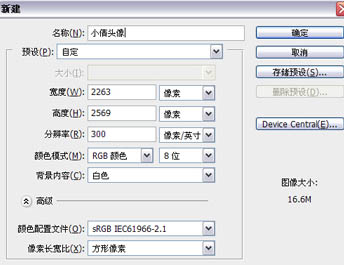
2、画线稿。每开始画一张新作品都要记得先新建一个图层,不要画在背景层上,这样可以方便后面一些调整。更可以避免为加背景带来不必要的麻烦。
画线稿的时候我一般使用这个笔刷:(画笔状态下,在画面上点右键,可以打开笔刷选项,选择硬边缘压力不透明度这个),在CS3及以前的版本大家习惯叫它“19号笔”,在CS5里面就叫硬边圆压力不透明度这个复杂的名字了。

3、该步骤是先确定画面中各部分的固有色,我要表达的是幽暗的夜晚环境,因此先在背景层上涂出深蓝色的大色调,然后新建图层放在线稿下面一层(图层2),在图层2中涂上人物的固有色,因为夜间月下光线清冷,因此肤色选择了一个比较冷灰的颜色。如下图。
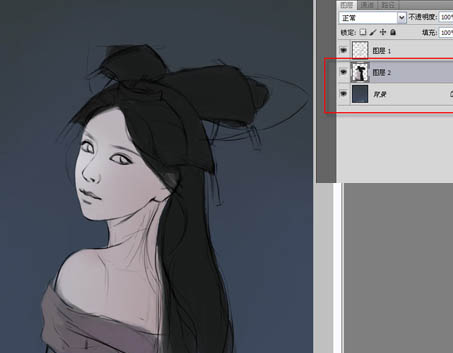
4、有光才有色,才有明暗关系,因此我们创作写实类型的插画需要先虚拟光源的位置,这幅画面的光源我设置为左上方,来源于月光,属于冷色光源。有了这个前提,在用明暗关系塑造体积的时候才会有的放矢。

5、继续深入刻画。在线稿上面创建一个新图层。

6、这一步的刻画会覆盖到线稿,因为在上一步的过程中,线稿已经起到了规范形体的作用,这一步线稿会被逐步覆盖掉了,对比图如下。

7、在塑造体积感的阶段我使用的笔刷为。这个笔刷的特点是,笔触为方形,有半透明和淡入淡出的效果。
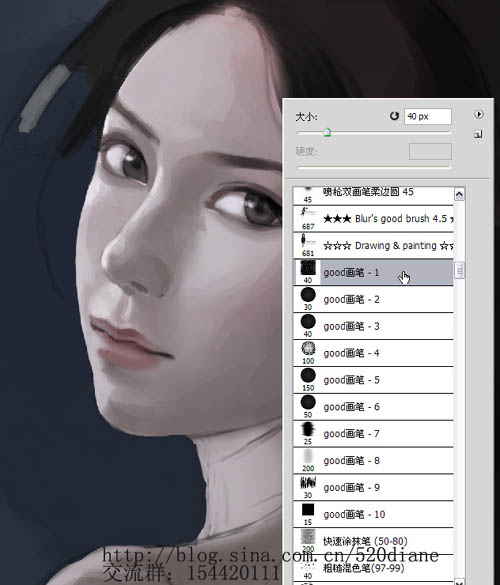
8、前面几步,人物基本的明暗和体积已经表现出来了,但是颜色偏灰,人物显得不够生动,需要增加些红润的色彩。 方法是:在图层3上新建一个图层4,图层模式设置为“叠加”。
在人物嘴唇,涂上红色,另外人物面颊因为胭脂的原因也需要涂上淡淡的一层红色,鼻头也可以涂上一些红色增加通透感,眼睛周围涂上了一些紫色眼影,这个“叠加”图层,可以有效的保留画面原有的素描关系,因此常在需要增加色彩的时候使用。

9、画画讲究从整体到局部的顺序,一切从整体着眼,把握好画面的整体进度,切忌埋头刻画局部细节导致整体效果紊乱。可以看出我前面的步骤都是整张画同步进行的,目前任务面部的立体关系已经很清晰了,头发部分也要跟进。 我们知道毛发类的东西一般都是一组一组的出现,如果一根一根的去画显然是不现实的,吃力不讨好的。因为很容易在画那些发丝的时候忽略了头部的立体结构关系,因此要先保证头发的整块立体效果,在适当的刻画出发丝的走向。归纳为两句话就是:先画整体后画局部,先画暗部后画亮部。
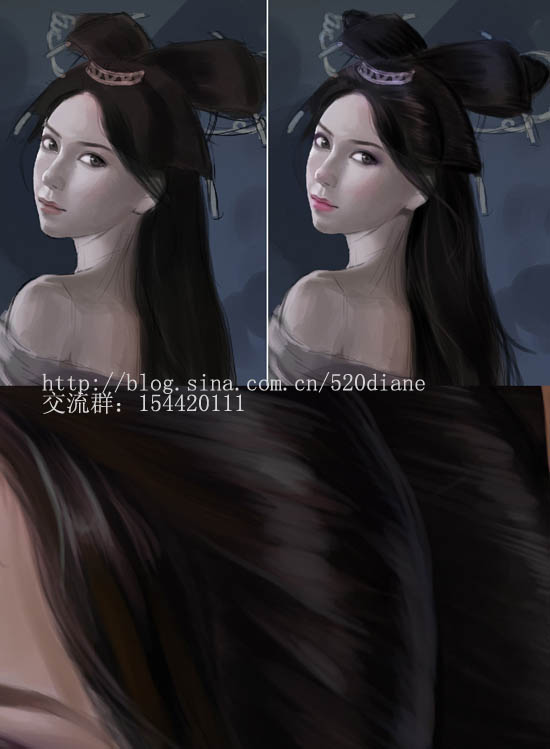
10、前面讲到过我设定的光源是来自于左上角的冷色月光,现在我要在画面的暗部增加些暖色来形成对比平衡。 方法和叠加嘴唇颜色的时候一样,新建一个图层,将图层属性设置为“叠加”。在人物暗部涂上一个橙黄色。
大家在叠色的时候可以多做些尝试,有时候效果过于强烈的可以将“叠加”图层的透明度调低。至于不透明度的多少需要大家在实践过程中比较琢磨,以达到自己想要的效果。

上一页12 下一页 阅读全文

1、新建一个文件。
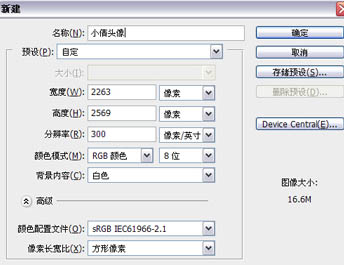
2、画线稿。每开始画一张新作品都要记得先新建一个图层,不要画在背景层上,这样可以方便后面一些调整。更可以避免为加背景带来不必要的麻烦。
画线稿的时候我一般使用这个笔刷:(画笔状态下,在画面上点右键,可以打开笔刷选项,选择硬边缘压力不透明度这个),在CS3及以前的版本大家习惯叫它“19号笔”,在CS5里面就叫硬边圆压力不透明度这个复杂的名字了。

3、该步骤是先确定画面中各部分的固有色,我要表达的是幽暗的夜晚环境,因此先在背景层上涂出深蓝色的大色调,然后新建图层放在线稿下面一层(图层2),在图层2中涂上人物的固有色,因为夜间月下光线清冷,因此肤色选择了一个比较冷灰的颜色。如下图。
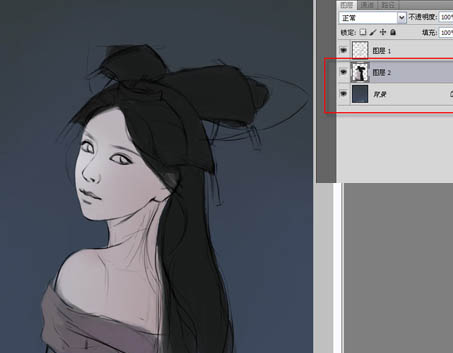
4、有光才有色,才有明暗关系,因此我们创作写实类型的插画需要先虚拟光源的位置,这幅画面的光源我设置为左上方,来源于月光,属于冷色光源。有了这个前提,在用明暗关系塑造体积的时候才会有的放矢。

5、继续深入刻画。在线稿上面创建一个新图层。

6、这一步的刻画会覆盖到线稿,因为在上一步的过程中,线稿已经起到了规范形体的作用,这一步线稿会被逐步覆盖掉了,对比图如下。

7、在塑造体积感的阶段我使用的笔刷为。这个笔刷的特点是,笔触为方形,有半透明和淡入淡出的效果。
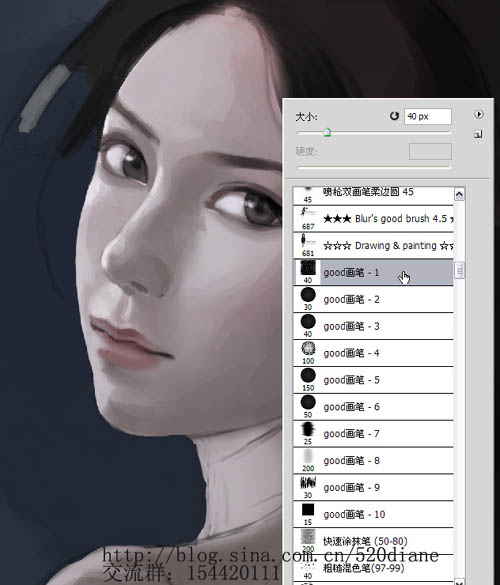
8、前面几步,人物基本的明暗和体积已经表现出来了,但是颜色偏灰,人物显得不够生动,需要增加些红润的色彩。 方法是:在图层3上新建一个图层4,图层模式设置为“叠加”。
在人物嘴唇,涂上红色,另外人物面颊因为胭脂的原因也需要涂上淡淡的一层红色,鼻头也可以涂上一些红色增加通透感,眼睛周围涂上了一些紫色眼影,这个“叠加”图层,可以有效的保留画面原有的素描关系,因此常在需要增加色彩的时候使用。

9、画画讲究从整体到局部的顺序,一切从整体着眼,把握好画面的整体进度,切忌埋头刻画局部细节导致整体效果紊乱。可以看出我前面的步骤都是整张画同步进行的,目前任务面部的立体关系已经很清晰了,头发部分也要跟进。 我们知道毛发类的东西一般都是一组一组的出现,如果一根一根的去画显然是不现实的,吃力不讨好的。因为很容易在画那些发丝的时候忽略了头部的立体结构关系,因此要先保证头发的整块立体效果,在适当的刻画出发丝的走向。归纳为两句话就是:先画整体后画局部,先画暗部后画亮部。
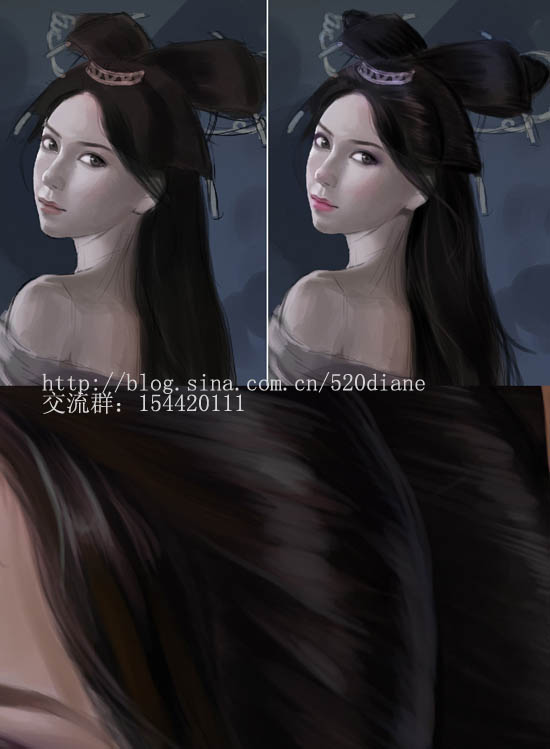
10、前面讲到过我设定的光源是来自于左上角的冷色月光,现在我要在画面的暗部增加些暖色来形成对比平衡。 方法和叠加嘴唇颜色的时候一样,新建一个图层,将图层属性设置为“叠加”。在人物暗部涂上一个橙黄色。
大家在叠色的时候可以多做些尝试,有时候效果过于强烈的可以将“叠加”图层的透明度调低。至于不透明度的多少需要大家在实践过程中比较琢磨,以达到自己想要的效果。

上一页12 下一页 阅读全文
标签:
小倩
金狮镖局 Design By www.egabc.com
金狮镖局
免责声明:本站文章均来自网站采集或用户投稿,网站不提供任何软件下载或自行开发的软件!
如有用户或公司发现本站内容信息存在侵权行为,请邮件告知! 858582#qq.com
金狮镖局 Design By www.egabc.com
暂无photoshop 鼠绘神话电影角色小倩的评论...
稳了!魔兽国服回归的3条重磅消息!官宣时间再确认!
昨天有一位朋友在大神群里分享,自己亚服账号被封号之后居然弹出了国服的封号信息对话框。
这里面让他访问的是一个国服的战网网址,com.cn和后面的zh都非常明白地表明这就是国服战网。
而他在复制这个网址并且进行登录之后,确实是网易的网址,也就是我们熟悉的停服之后国服发布的暴雪游戏产品运营到期开放退款的说明。这是一件比较奇怪的事情,因为以前都没有出现这样的情况,现在突然提示跳转到国服战网的网址,是不是说明了简体中文客户端已经开始进行更新了呢?
更新日志
2025年01月14日
2025年01月14日
- 小骆驼-《草原狼2(蓝光CD)》[原抓WAV+CUE]
- 群星《欢迎来到我身边 电影原声专辑》[320K/MP3][105.02MB]
- 群星《欢迎来到我身边 电影原声专辑》[FLAC/分轨][480.9MB]
- 雷婷《梦里蓝天HQⅡ》 2023头版限量编号低速原抓[WAV+CUE][463M]
- 群星《2024好听新歌42》AI调整音效【WAV分轨】
- 王思雨-《思念陪着鸿雁飞》WAV
- 王思雨《喜马拉雅HQ》头版限量编号[WAV+CUE]
- 李健《无时无刻》[WAV+CUE][590M]
- 陈奕迅《酝酿》[WAV分轨][502M]
- 卓依婷《化蝶》2CD[WAV+CUE][1.1G]
- 群星《吉他王(黑胶CD)》[WAV+CUE]
- 齐秦《穿乐(穿越)》[WAV+CUE]
- 发烧珍品《数位CD音响测试-动向效果(九)》【WAV+CUE】
- 邝美云《邝美云精装歌集》[DSF][1.6G]
- 吕方《爱一回伤一回》[WAV+CUE][454M]
